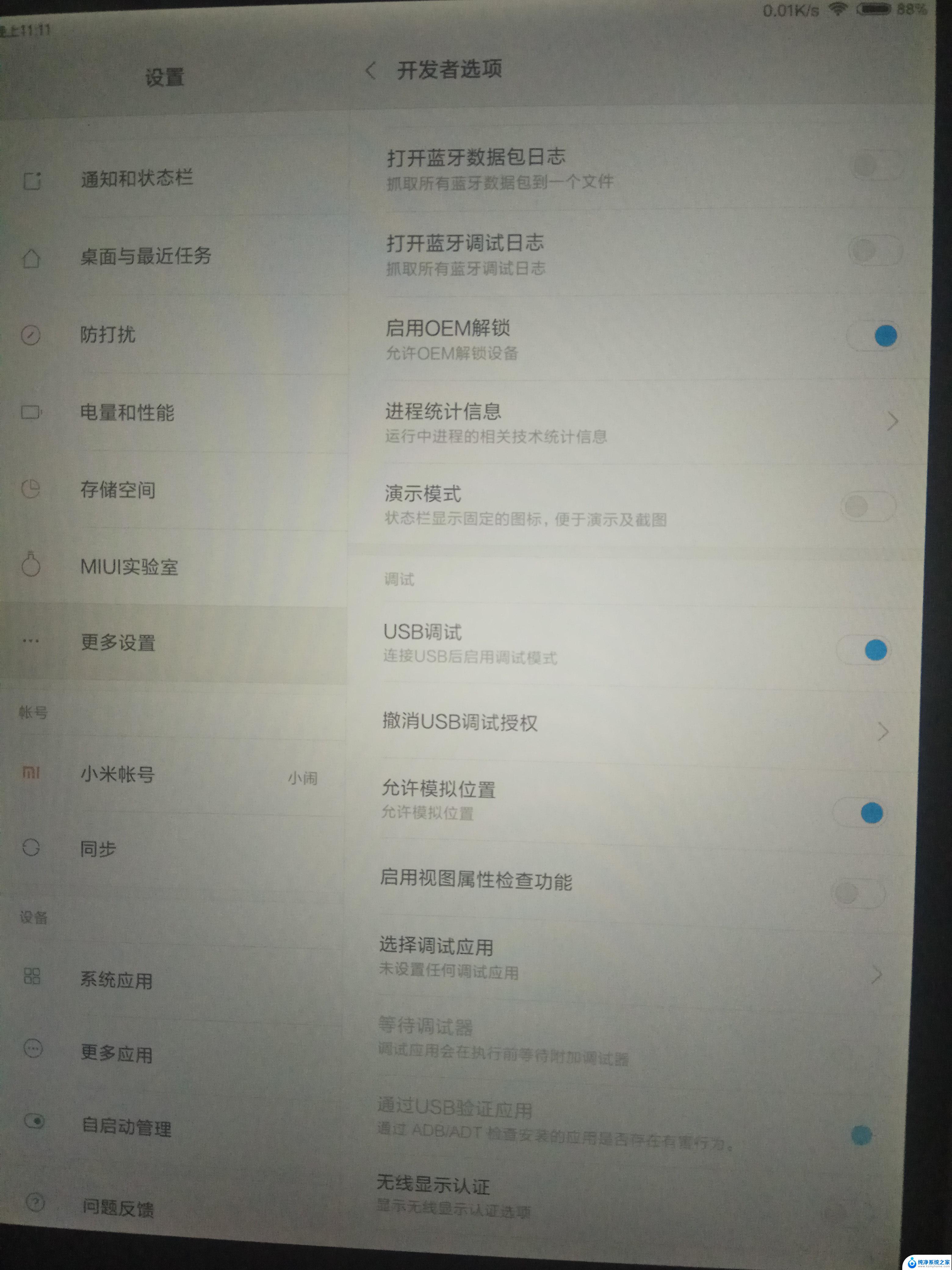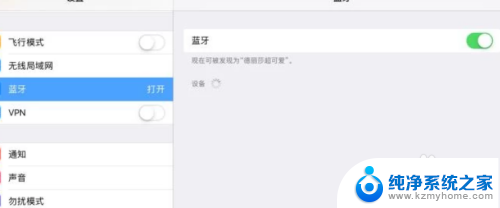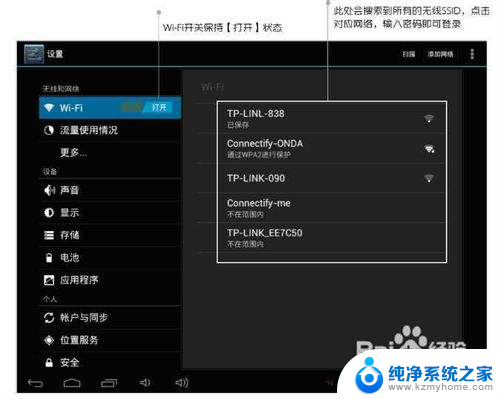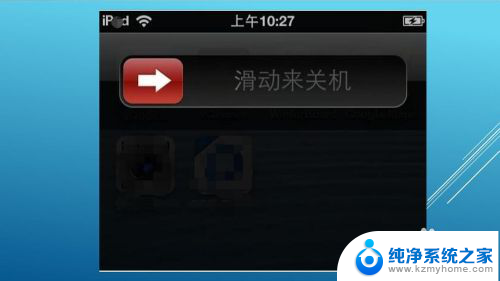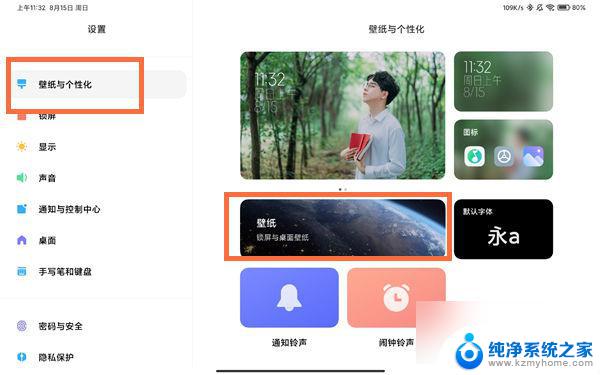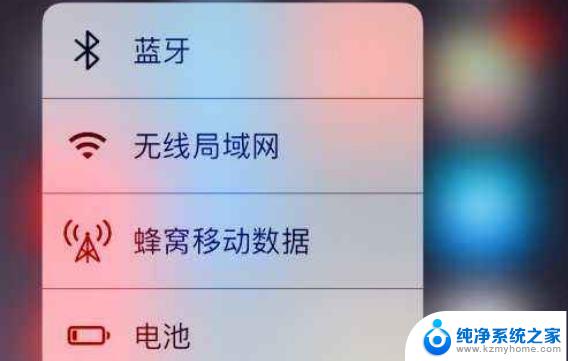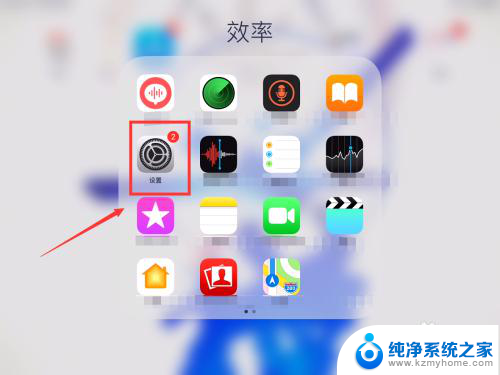平板怎样连接电脑 小米平板如何与电脑连接
随着科技的不断进步,平板电脑已经成为我们生活中必不可少的工具之一,有时候我们可能需要将平板与电脑进行连接,以便进行文件传输、数据备份或者其他操作。小米平板作为一款性能强大的平板电脑,也具备与电脑进行连接的功能。小米平板如何与电脑连接呢?下面我们将详细介绍一下。
具体方法:
1.近年来的平板电脑也是比较受大众的欢迎,平板电脑几乎和手机差不多。而且屏幕要比手机大得多,无论玩起游戏或追剧都比手机要爽很多。

2.部分平板电脑只可以连接wifi来上网或看视频。当没有WiFi的时候,只可以连接别人的电脑,复制视频等之类的东西。
这里就来以小米平板为例教大家如何使用平板连接电脑?

3.首先在小米平板上点开【设置】,然后下拉屏幕到底。找到并点开【关于平板】,进入到下一界面。
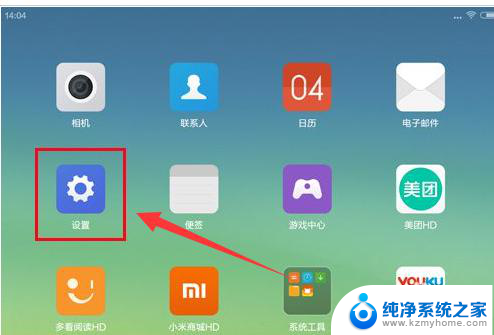
4.在【关于平板】界面中,找到【MIUI版本】,然后狂点此选项大概六七下左右。屏幕下方会出现【你现在处于开发者模式】字样。
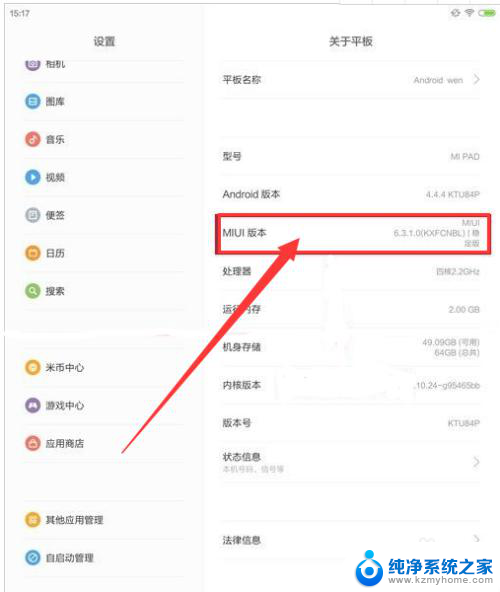
5. 然后使用一条数据线连接平板电脑和PC。点开【开发者选项】的【USB调试】。
下拉平板电脑状态栏,选择【传输文件】选项就可以进行文件的传输。
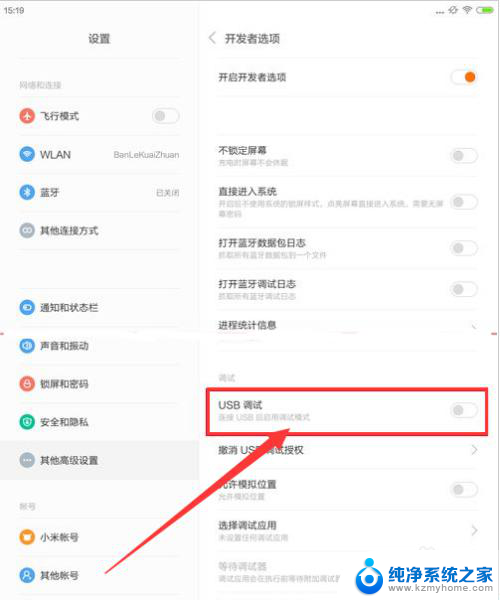
6.如果不再想使用【开发者选项】了,其实也可以手动关闭它。在【开发者选项】中【开启开发者选项】一栏中点击关闭按钮就可以进行关闭
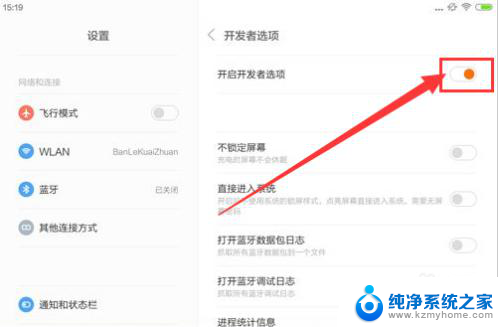
7.如果该经验能够给大家带来帮助的话,烦请大家多多投票支持。在这里先谢谢各位了。
以上就是平板如何连接电脑的全部内容,如果你也遇到了同样的情况,可以参考我提供的方法来解决,希望对大家有所帮助。